Pergunta
Problema: como corrigir o erro 0x800706F9 no Windows?
Olá. Estou tentando copiar alguns arquivos antigos de disquetes 3.5, mas recebo a mensagem “Erro 0x800706F9: A mídia de disco não é reconhecida. Pode não estar formatado. ” Como devo consertar isso?
Resposta Resolvida
O Windows é um dos sistemas operacionais mais populares do mundo, mas ainda contém muitos erros e bugs que os usuários podem encontrar. A Microsoft lança atualizações do sistema operacional Windows com bastante frequência. Apesar disso, alguns dos bugs ou erros ainda estão acontecendo ou mesmo causados pelas próprias atualizações.
Um dos erros que alguns usuários do Windows enfrentam exibe o código 0X800706F9 quando tentam copiar arquivos de um disquete 3.5 que foi gravado anteriormente no Windows 2000 ou Windows XP. Por mais de duas décadas, os disquetes foram o principal dispositivo de armazenamento externo gravável. A maioria dos ambientes de computação antes da década de 1990 não tinha rede, e os disquetes eram o principal meio de transferir dados entre computadores, um método conhecido como sneakernet.[1]
Alguns usuários também estão recebendo o mesmo erro com imagens e documentos do MS Office. A mensagem que eles veem é:
Um erro inesperado está impedindo você de copiar o arquivo. Se continuar a receber esse erro, você pode usar o código do erro para procurar ajuda para esse problema.
Erro 0x800706F9: a mídia de disco não é reconhecida. Não pode ser formatado.
Esses erros podem ser muito frustrantes, pois não oferecem nenhuma solução. Os usuários ficam presos à procura de soluções por conta própria. Existem várias razões possíveis por trás desse problema, como driver ou hardware, problema de armazenamento local, arquivo Excel ou Word corrompido, arquivo de sistema corrompido ou ausente, etc.
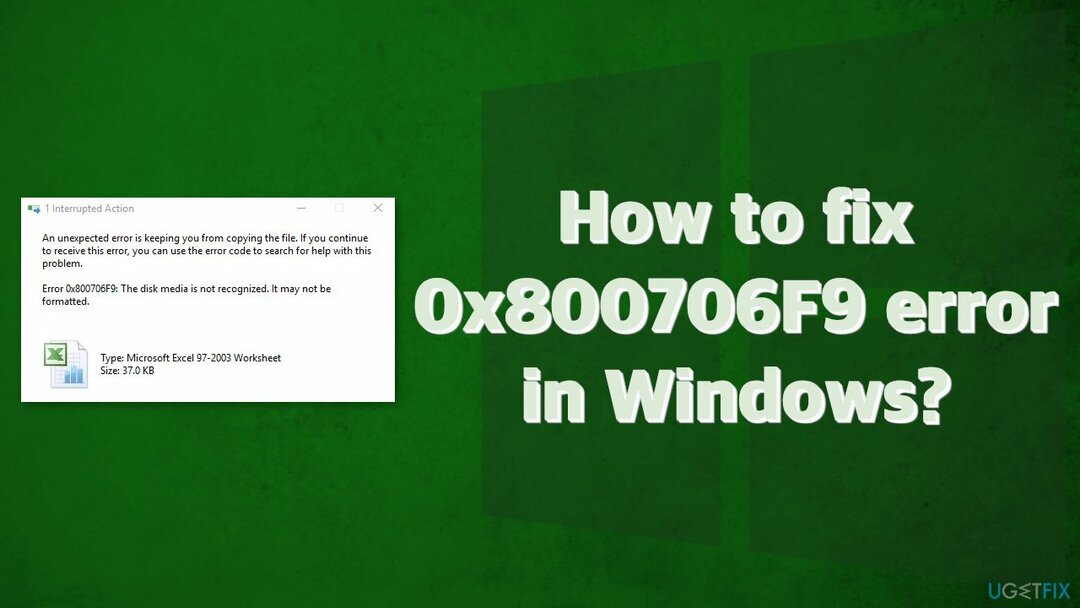
Este artigo fornece algumas soluções possíveis para o erro 0x800706F9 “A mídia de disco não é reconhecida”. Dependendo da gravidade do seu problema, simplesmente executar um solucionador de problemas interno automático do Windows pode ser suficiente ou você pode ter que usar um prompt de comando.[2] Você pode tentar usar uma ferramenta de reparo ReimageMáquina de lavar Mac X9 para evitar passar por todas as correções possíveis. Este poderoso software pode resolver vários erros de sistema, problemas de registro, arquivos corrompidos, BSODs[3] e otimizar a máquina para desempenho máximo.
Se você estiver pronto para iniciar o processo de solução de problemas, certifique-se de seguir as etapas com atenção:
Método 1. Execute o solucionador de problemas de hardware e dispositivos
Para reparar o sistema danificado, você deve comprar a versão licenciada do Reimage Reimage.
- pressione Windows + R chaves para abrir o Corre caixa de diálogo
- Modelo ms-settings: solucionar problemas e acertar Entrar
- Role a página para baixo até encontrar Hardware e Dispositivos
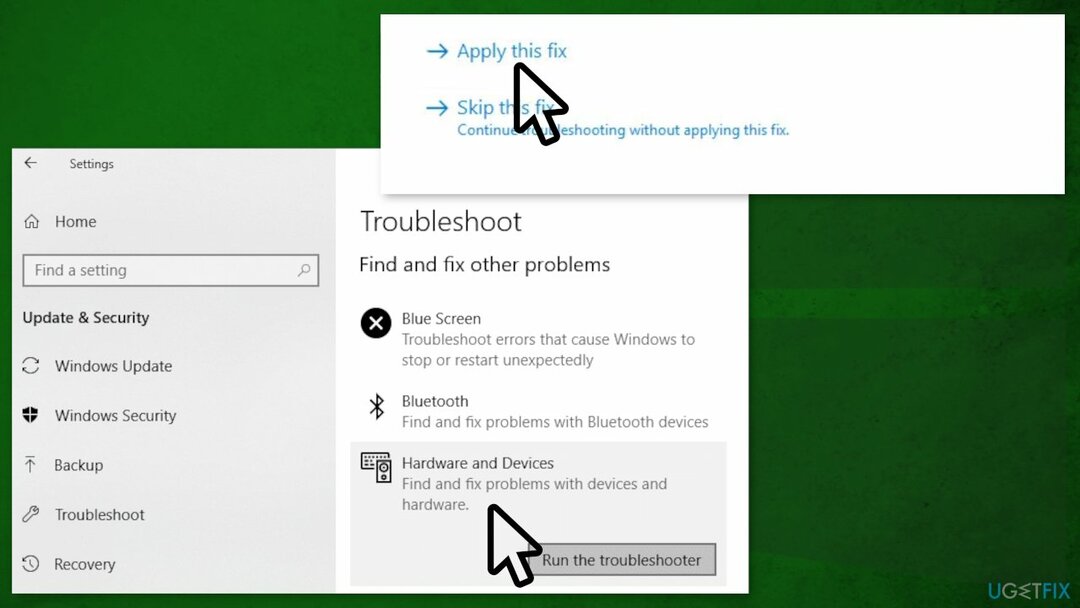
- Selecione Execute o solucionador de problemas
- Clique no Aplicar esta correção opção se estiver disponível
- Reiniciar seu PC
Método 2. Abra documentos e salve-os em rich text
Para reparar o sistema danificado, você deve comprar a versão licenciada do Reimage Reimage.
- Aberto Explorador de arquivos e abra seu disquete
- Clique duas vezes no documento problemático para abri-lo
- Depois de abrir o arquivo MS Excel ou MS Word, clique no Arquivo opção do canto superior esquerdo
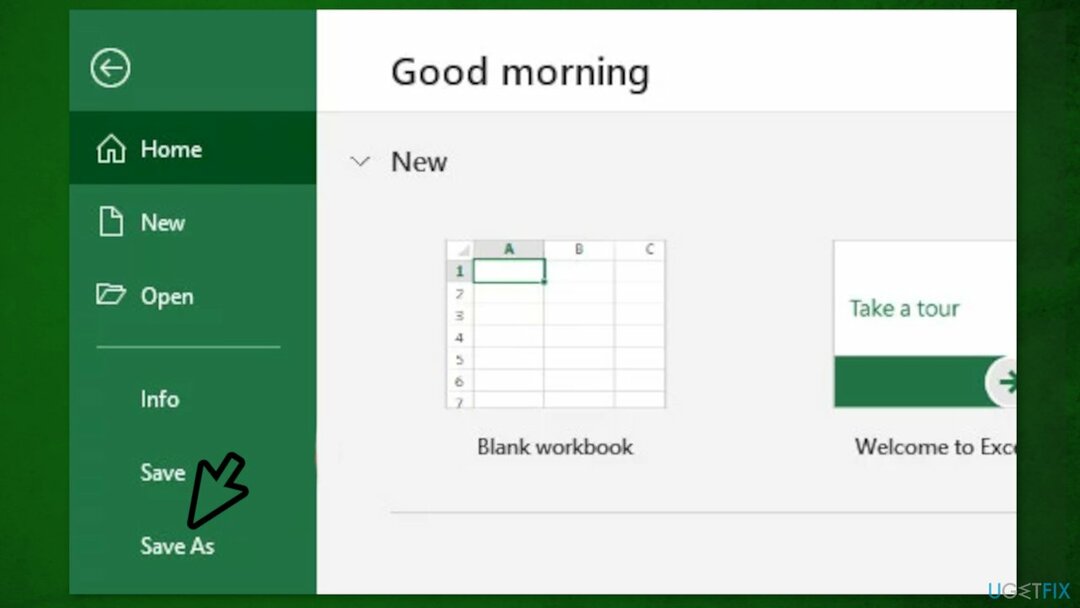
- Clique em Salvar como, em seguida Navegar e selecione um local no seu SSD ou HDD
- Selecione os Salvar como tipo para Texto formato para MS Excel arquivo e Rich Text formato para MS Word Arquivo
- Verifique se o problema foi corrigido
Método 3. Recupere o arquivo do Word
Para reparar o sistema danificado, você deve comprar a versão licenciada do Reimage Reimage.
- Abra o MS Word aplicativo em seu computador Windows
- Clique em Arquivo do canto superior esquerdo
- Clique em Aberto nos itens de menu expandidos e selecione Navegar
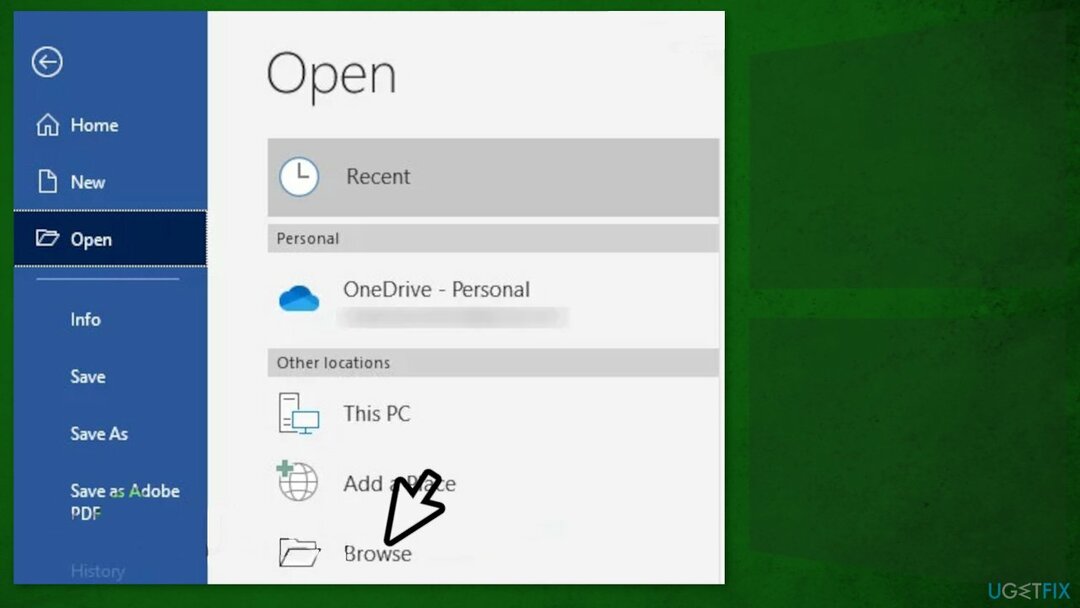
- Vá para o seu disquete e selecione o problema MS Word Arquivo
- Colocou o tipo de arquivo para Recuperar texto de qualquer arquivo e pressione Aberto
- Assim que o arquivo de palavras for aberto em Modo de recuperação, você pode salvar o arquivo em um local fora do seu disquete (HDD / SSD)
Método 4. Recupere o arquivo do Excel
Para reparar o sistema danificado, você deve comprar a versão licenciada do Reimage Reimage.
- Abra o arquivo problemático do MS Excel que foi salvo no disquete usando o MS Excel aplicativo
- Assim que o arquivo for aberto, clique em Arquivo do canto superior esquerdo
- Clique em Aberto da lista
- Clique em Navegar e localize o Excel Arquivo
- Clique na seta suspensa de Abrir
- Selecione Abra e repare ... da lista
- Se solicitado, clique em Reparar para iniciar o processo
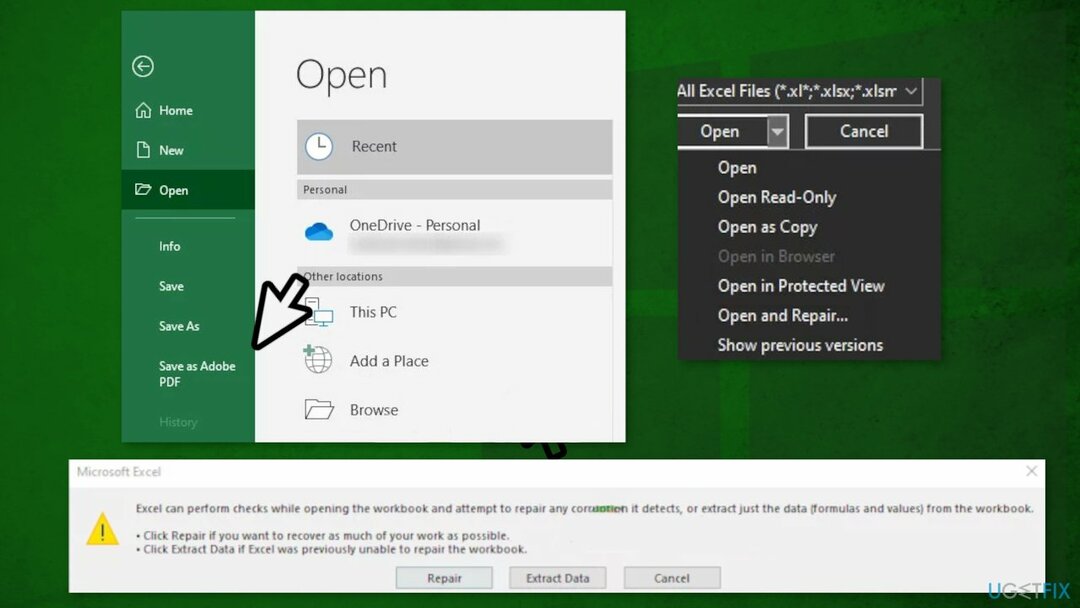
- Espere até que o processo seja concluído
- Se o processo foi bem sucedido, salve aquele Excel arquivo fora do disquete (HDD / SSD) e verifique se o problema foi corrigido
Método 5. Verificar disco
Para reparar o sistema danificado, você deve comprar a versão licenciada do Reimage Reimage.
- Clique no Começar botão e digite cmd
- Clique com o botão direito Prompt de comando e escolher Executar como administrador
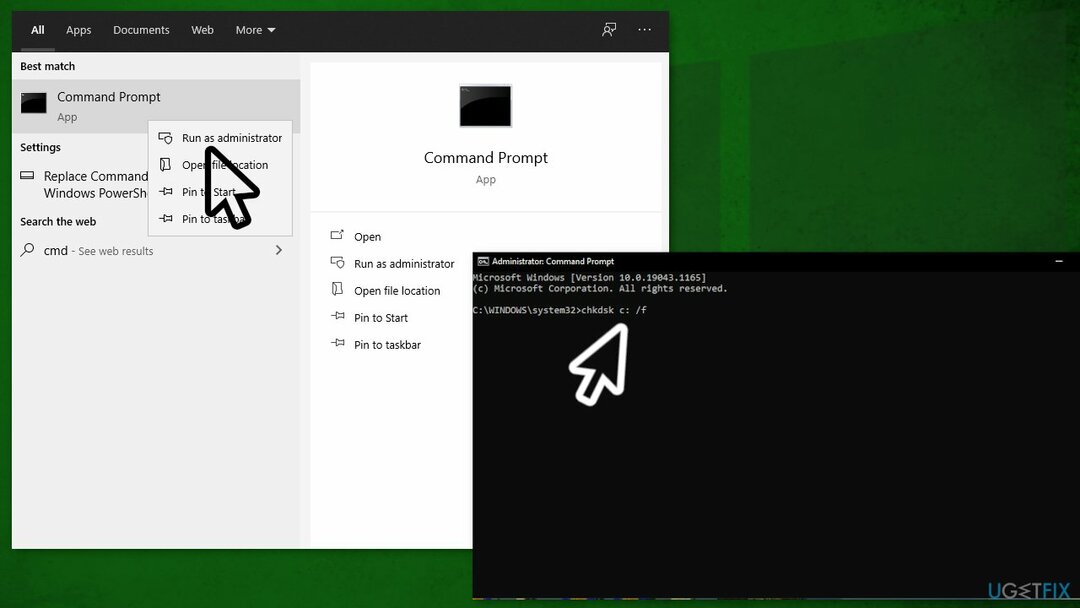
- Copie e cole este comando e pressione Entrar:
chkdsk E: / f / r - Quando o comando for concluído, execute este comando:
chkntfs / x E: - Copie e cole este comando e pressione Entrar:
consulta suja fsutil E:
Repare seus erros automaticamente
A equipe ugetfix.com está tentando fazer o melhor para ajudar os usuários a encontrar as melhores soluções para eliminar seus erros. Se você não quiser ter problemas com técnicas de reparo manual, use o software automático. Todos os produtos recomendados foram testados e aprovados por nossos profissionais. As ferramentas que você pode usar para corrigir seu erro estão listadas abaixo:
Oferta
faça isso agora!
Baixar correçãoFelicidade
Garantia
faça isso agora!
Baixar correçãoFelicidade
Garantia
Se você não conseguiu corrigir seu erro usando Reimage, entre em contato com nossa equipe de suporte para obter ajuda. Por favor, deixe-nos saber todos os detalhes que você acha que devemos saber sobre o seu problema.
Este processo de reparo patenteado usa um banco de dados de 25 milhões de componentes que podem substituir qualquer arquivo danificado ou ausente no computador do usuário.
Para reparar o sistema danificado, você deve comprar a versão licenciada do Reimage ferramenta de remoção de malware.

Acesse conteúdo de vídeo com restrição geográfica com VPN
Acesso privado à Internet é uma VPN que pode impedir o seu provedor de serviços de Internet, o governoe terceiros de rastreá-lo online e permitir que você permaneça completamente anônimo. O software fornece servidores dedicados para torrent e streaming, garantindo um desempenho ideal e não diminuindo sua velocidade. Você também pode ignorar as restrições geográficas e visualizar serviços como Netflix, BBC, Disney + e outros serviços populares de streaming sem limitações, independentemente de onde você estiver.
Não pague autores de ransomware - use opções alternativas de recuperação de dados
Ataques de malware, particularmente ransomware, são de longe o maior perigo para suas fotos, vídeos, trabalho ou arquivos escolares. Como os cibercriminosos usam um algoritmo de criptografia robusto para bloquear dados, ele não pode mais ser usado até que um resgate em bitcoin seja pago. Em vez de pagar hackers, você deve primeiro tentar usar alternativas recuperação métodos que podem ajudá-lo a recuperar pelo menos uma parte dos dados perdidos. Caso contrário, você também pode perder seu dinheiro, junto com os arquivos. Uma das melhores ferramentas que podem restaurar pelo menos alguns dos arquivos criptografados - Data Recovery Pro.